PC-brukere bruker ofte forhøyede kommandoprompt eller kommandoprompt med administratorrettigheter til å utføre noen avanserte systemnivåoppgaver. Den nyeste versjonen av Windows 10 tilbyr en rekke måter å åpne Command Prompt med adminrettigheter.
Høyreklikk på Start-knappen og deretter på Kommandoprompt (admin) er sannsynligvis en av de enkleste måtene der ute for å åpne admin Kommandoprompt i Windows 10 åpen admin Kommandoprompt i Windows 10 (du kan bruke Win + X og deretter A-tasten å gjøre jobben raskere).
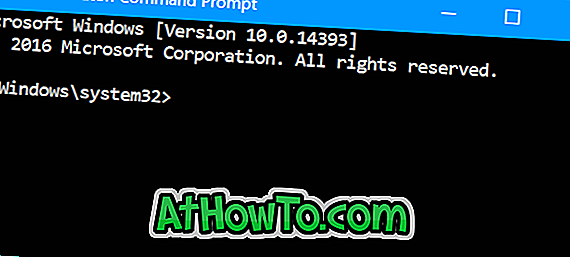
Et stort antall PC-brukere foretrekker å knytte ofte brukte programmer til oppgavelinjen for enkel tilgang. Hvis du ofte trenger å åpne admin kommandoprompt, kan du kanskje tenke på å knytte admin kommandoprompt til oppgavelinjen for rask tilgang.
Pin Command Prompt med adminrettigheter til Windows 10-oppgavelinjen
MERK: Du kan bruke denne metoden til å kjøre et hvilket som helst program som administrator rett fra oppgavelinjen.
Slik styrer du Kommandoprompt med administratorrettigheter til oppgavelinjen i Windows 10.
Trinn 1: Bruk Start / oppgavelinjens søk for å kjøre Kommandoprompt.
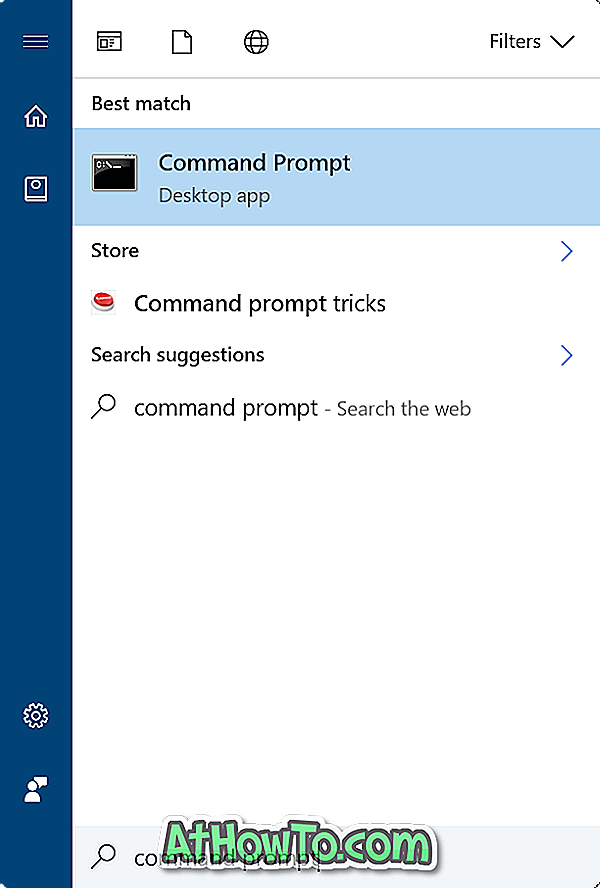
Trinn 2: Når kommandoprompt kjører, høyreklikk på oppgavelinjeikonet og klikk deretter på Pin til oppgavelinje . Du kan nå lukke kommandoprompt.

Du har vellykket kommandoprompt til oppgavelinjen, men å klikke på det vil ikke åpne Kommandoprompt med adminrettigheter. Vi må følge instruksjonene i de neste fire trinnene for å gjøre kommandopromptikonet festet til oppgavelinjen, åpne alltid kommandoprompt som administrator.
Trinn 3: Høyreklikk på kommandopromptets ikon som du har festet til oppgavelinjen. Du bør nå se Kommandoprompt, Unpin fra oppgavelinjen og Lukk vindu (hvis du ikke har lukket Command Prompt-vinduet) i hoppelisten.
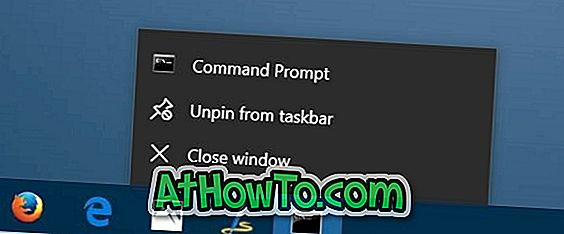
Trinn 4: Høyreklikk på kommandopromptens oppføring i hoppelisten (se bildet nedenfor) og klikk deretter Egenskaper . Denne handlingen åpner dialogboksen Egenskaper for kommandoprompt.
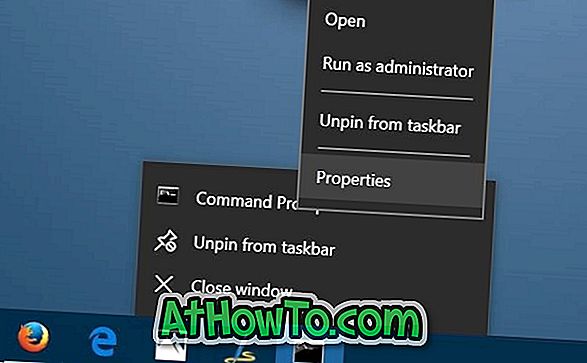
Trinn 5: I kategorien Snarvei klikker du på Avansert- knappen. Den åpner avanserte egenskaper dialogboksen.
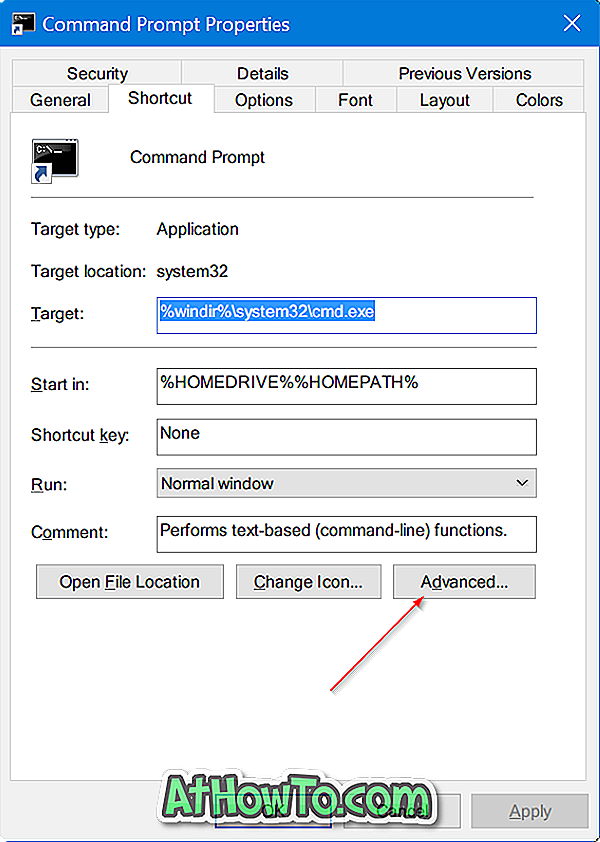
Trinn 6: Kontroller Kjør som administratoralternativ . Klikk på OK- knappen. Endelig klikker du Bruk knappen. Det er det!
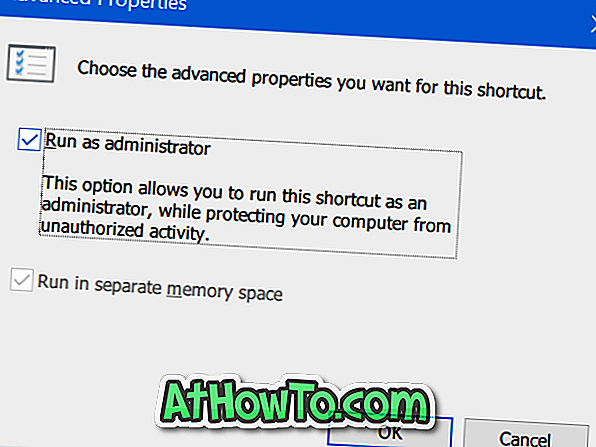
Kommandopromptikonet på oppgavelinjen vil nå starte Kommandoprompt med adminrettigheter når du klikker på det. Selvfølgelig kan du flytte ikonet hvor som helst på oppgavelinjen, hvis du ønsker det.














